اجعل عرضك التقديمي في البوربوينت تفاعلي عن طريق استخدام لوحة النتائج أو لوحة الصدارة في العروض التقديمية. تعمل هذه العناصر على عرض مرئي إبداعي وخلق جوًا تنافسيًا يحفز الطلاب على الأداء بشكل أفضل، كما تشجع على المشاركة النشطة، وتعزز حماسهم أثناء الأنشطة أو الاختبارات. تساعد لوحات النتائج أيضًا المعلمين على تتبع تقدم الطلاب وإنجازاتهم بمرور الوقت.
إذن ما هي أسهل طريقة لإنشاء لوحة النتائج في البوربوينت؟ هيا نكتشف! تذكير: لست بحاجة لعمل اكواد برمجية، ولا تأخذ وقتاً طويلا في انشاء رسوم متحركة. تبدو مثيرة للإهتمام أليس كذلك؟
فيما بعد، سوف تتعلم كيفية انشاء لوحة نتائج جذابة في البوربوينت، يمكنك استخدامها أثناء الفصل وللألعاب وغير ذلك الكثير. دعنا نتعمق ونكتشف العالم المثير للوحات النتائج التفاعلية في البوربوينت!
كيفية إنشاء لوحة النتائج في البوربوينت
الخطوة 1: قم بتحميل أداة كلاسبوينت وهي وظيفة إضافية مجانية في البوربوينت
بدلاً من بدء المهمة الشاقة المتمثلة في استخدام الأشكال والرسوم المتحركة والتشفير لإنشاء لوحة نتائج على شريحة البوربوينت الخاصة بك، يمكنك بالفعل تثبيت وظيفة إضافية تقوم بكل العمل نيابة عنك! كلاسبوينت ستوفر عليك الوقت والجهد!
يتم اضافة كلاسبوينت في شريط أدوات البوربوينت، مثل أدوات البوربوينت الأخرى. من هذا الشريط، سترى جميع الميزات المدمجة، مثل الأسئلة التفاعلية وأدوات العرض التقديمي، لإضافة التفاعل إلى العرض التقديمي الخاص بك.
الخطوة 2: قم بإنشاء فصل دراسي يحتوي اسماء طلاب او مجموعات
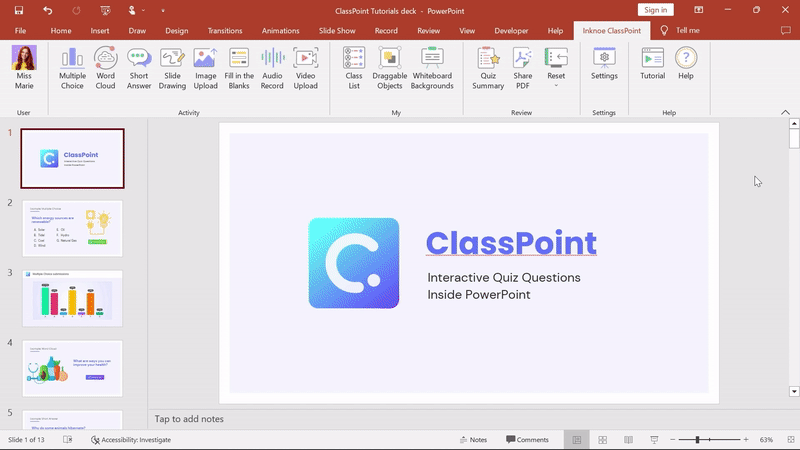
لتتبع النتائج، تحتاج أولاً إلى إضافة الطلاب! سواء كان ذلك هو أسماء الطلاب او اسماء المجموعات، فأنت بحاجة إلى إنشاء فصل دراسي جديد وإضافة أسماء الطلاب الذي سيشاركون.
انقر فوق ايقونة قائمة الفصول، وأضف اسم الفصل ورمز الفصل الدراسي، ثم أضف اسماء الطلاب لديك، او قسمهم الى مجموعات وقم بإضافة اسماء المجموعات، او قم بإستيراد الاسماء من ملف csv.
على سبيل المثال، لدي هنا ملف بجميع أسماء الطلاب التي يمكنني استيرادها لإضافتها بسرعة. أو يمكنك كتابة أسماء الطلاب الذين يرغبون باللعب معاً كفريق عن طريق كتابة أسمائهم، (Ellie & Anna) أو اسم مجموعتهم (Team Supergirls)
لست متأكدا من هو موجود من الطلاب ام لا؟ يمكنك تخطي هذه الخطوة وإضافة الاسماء لاحقًا!
الخطوة 3: منح العلامات في البوربوينت
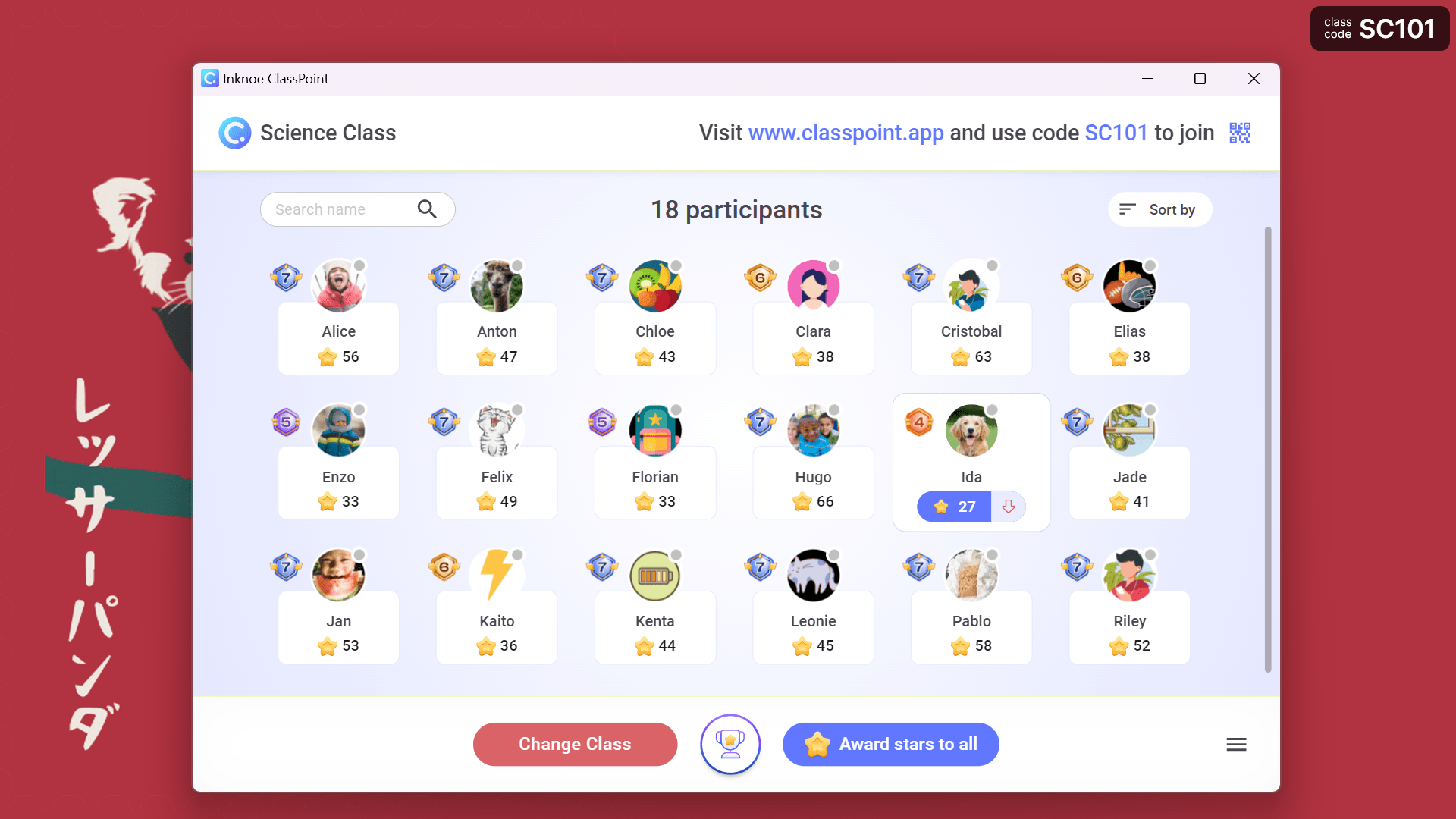
الآن، بعد إضافة اسماء الطلاب الى الفصل، فلنبدأ في استخدام لوحة النتائج في البوربوينت! أولاً، أدخل الى عرض البوربوينت التقديمي الخاص بك. انقر فوق رمز الفصل في الزاوية اليمنى العليا وقم بتغيير الفصل. انقر فوق قائمة الفصل التي أنشأتها للتو وابدأ!
ستظهر جميع الأسماء بمستواها وعدد النجوم. سيتم استخدام النجوم لتتبع درجاتهم. يمكنك إضافة نجوم أو إزالتها من هذه النافذة في أي وقت، بغض النظر عن الشريحة التي تستخدمها أثناء العرض التقديمي. لذلك إذا كنت تمنح نجومًا بناءً على المشاركة، فانقر على نافذة الفصل الدراسي، وقم بمنح نجوم للطلاب، واستمر بالدرس.
مع كلاسبوينت، هناك طرق أخرى لكسب النجوم ورفع درجاتك الطلاب. حاول استخدام منتقي الأسماء، أو إذا كان لدى طلابك أجهزة، فحاول استخدام أسئلة اختبار تفاعلية ومنح النجوم بناءً على إجاباتهم!
الخطوة 4: كشف النتائج في البوربوينت
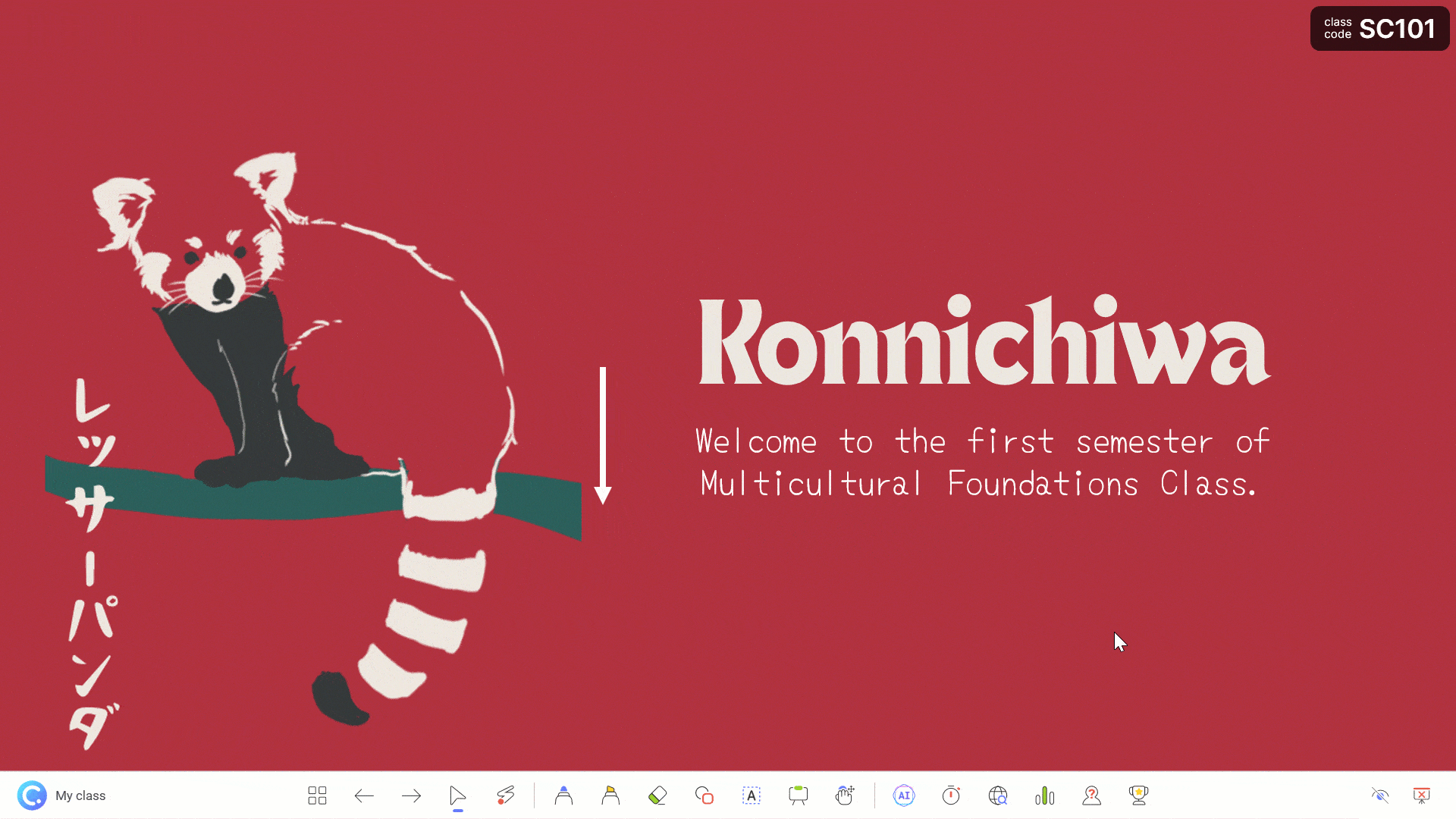
حسنًا، والآن ما كنت تنتظره – اكتشف لوحة الصدارة!
أظهر لطلابك ترتيبهم التنافسي من خلال النقر على أيقونة لوحة الصدارة في شريط الأدوات. شاهد بينما تظهر الأسماء وتتحرك لأعلى ولأسفل بناءً على درجاتهم.
هناك طريقتان: الأولى هي طريقة عرض للفصل الحالي تُظهرترتيب الطلاب في الفصل الحالي. بعد ذلك، هناك طريقة عرض تراكمية للفصل ستُظهر ترتيبهم خلال جميع الفصول السابقة. استخدم هذا الفصل أكثر من مرة لتتبع تقدم الطلاب! أنت بحاجة فعلاً إلى كلاسبوينت النسخة المدفوعة للوصول إلى ترتيب الطلاب في كل الاوقات، ولكنها طريقة رائعة لتتبع تقدم طلابك.
يمكنك فتح “لوحة الصدارة” في أي وقت من شريط الأدوات، أو في نافذة الفصل، بغض النظر عن الشرائح التي تتواجد فيها او في الوقت الذي تمنح فيه النجوم.
سهل! لا تحتاج الى قضاء كل هذا الوقت في إعداد أو ترميز لوحة النتائج، لقد قمت للتو بإنشاء لوحة النتائج الخاصة بك في البوربوينت في أقل من دقيقة واحدة. استمتع باستخدام هذا في عرضك التقديمي التالي لإشراك طلابك في الفصل الدراسي. هل تحتاج إلى أفكار حول كيفية استخدام لوحة الصدارة؟ هنا القليل
طرق استخدام لوحة النتائج في البوربوينت
- لعبة مراجعة الاختبار: امنح طلابك نجوم من خلال لعبة مراجعة الاختبار، مثل Jeopardy.
- الأحداث والمسابقات : تُستخدم لتهجئة النحل أو المناظرات أو عروض المواهب.
- تتبع سلوك الطلاب في الفصل الدراسي : جائزة وخصم النجوم بناءً على السلوك الإيجابي والسلبي
- الغياب والحضور: خذ الحضور باستخدام نتائج لوحة النتائج أو استخدم لوحة النتائج كمتعقب للحضور من خلال منح النجوم عند وصول الطلاب لهذا اليوم.
- تطور مستوى القراءة : قم بالتحديث ومنح النجوم بناءً على الفصول التي تمت قراءتها.
- مسابقات الجموعات : قسّم الفصل إلى مجموعات وتتبع النجوم التي حصلت عليها كل مجموعة.
- المساعدة في تعلم اللغة : تتبع تقدم الطلاب في تعلم مفردات وقواعد ونطق جديدة.
- الأحداث الرياضية / الألعاب البدنية : عد إلى بداية لوحة النتائج! تتبع التقدم في فصل التربية البدنية بناءً على الأنشطة التي يلعبها الطلاب.
- عروض الأعمال : عرض مؤشرات الأداء الرئيسية (KPIs) أو أرقام المبيعات أو مقاييس أخرى.
- الألعاب : لوحات النتائج تظهر نتائج الألعاب المختلفة، مثل ألعاب الورق أو ألعاب الطاولة عند قضاء ليلة لعب مع العائلة أو الأصدقاء أو الألعاب في الفصل!
ابدأ بتنزيل كلاسبوينت لتبدأ في جعل لوحة النتائج الخاصة بك في البوربوينت، واجعل الحلم حقيقة!